Si vous voulez le meilleur logiciel de bureau à distance à un prix abordable, cela vaut la peine de regarder attentivement ShowMyPC. Ce logiciel peu coûteux vous permet de partager facilement votre écran avec n’importe quel nombre d’utilisateurs distants ou d’accéder vous-même à un ordinateur distant. Cependant, il est relativement léger sur les fonctionnalités.
Alors, est-ce le bon logiciel de partage d’écran et de bureau à distance pour vous? Notre revue ShowMyPC vous aidera à décider.
ShowMyPC: Plans et tarifs
ShowMyPC propose deux structures de tarification différentes: une pour la mise en place de réunions en ligne avec partage d’écran et une pour l’accès au bureau à distance.
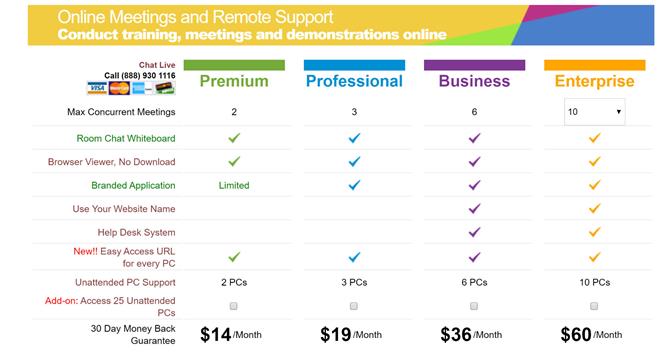
Prix des forfaits de réunion en ligne. (Crédit d’image: ShowMyPC)
Créer une réunion en ligne et partager votre écran est gratuit. Mais, si vous souhaitez organiser deux réunions simultanées, offrir aux participants un accès Web pour rejoindre une réunion ou ajouter une boîte de discussion à votre réunion, vous aurez besoin d’un abonnement Premium pour 14 $ par mois. Les plans Professionnel (19 $ par mois) et Professionnel (26 $ par mois) ajoutent une image de marque personnalisée et vous permettent d’héberger de trois à six réunions simultanées.
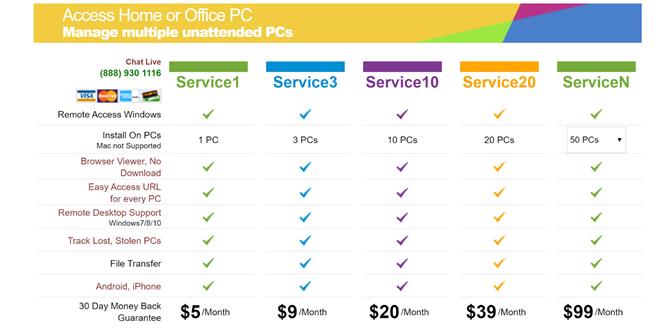
Prix pour l’accès au bureau à distance. (Crédit d’image: ShowMyPC)
Si vous souhaitez utiliser ShowMyPC comme bureau à distance sur Windows, les plans commencent à 5 $ par mois pour un PC distant. Vous pouvez acheter trois PC pour 9 $ par mois ou 10 PC pour 20 $ par mois. Seuls les ordinateurs Windows peuvent être utilisés comme hôtes distants, mais vous pouvez contrôler un bureau Windows distant à partir d’appareils Mac et Linux.
ShowMyPC: fonctionnalités et utilitaires
La principale fonctionnalité offerte gratuitement par ShowMyPC est la possibilité de partager votre écran avec d’autres personnes. Vous pouvez l’utiliser comme aide visuelle pour les réunions, car il n’y a pas de limite au nombre d’utilisateurs distants avec lesquels vous pouvez partager votre écran. Alternativement, vous pouvez donner le contrôle de la souris et du clavier à un utilisateur distant, ce qui rend ce logiciel utile pour les services d’assistance de base.
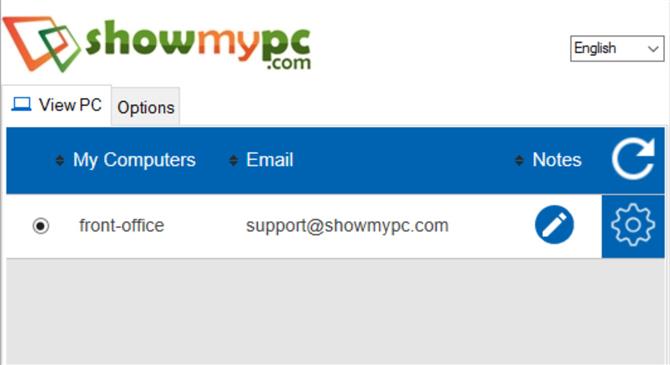
Lorsque vous utilisez ShowMyPC pour l’accès au bureau à distance, vous pouvez voir une liste de tous vos appareils enregistrés. (Crédit d’image: ShowMyPC)
Gardez à l’esprit que ShowMyPC ne prend pas en charge l’audio, et l’exécution d’une conversation via le programme nécessite un plan Premium payant. De plus, les utilisateurs du helpdesk découvriront que ShowMyPC n’a pas d’outils de partage de fichiers intégrés dans le côté de partage d’écran du logiciel.
Côté bureau distant, ShowMyPC est un peu plus fonctionnel. Vous pouvez créer un dossier partagé en miroir sur l’hôte et contrôler les ordinateurs pour transférer des fichiers. Le logiciel vous permet également d’imprimer à distance. Mais, il n’y a toujours pas de voix sur IP, et le package de bureau à distance n’inclut pas le chat textuel.
ShowMyPC: Configuration
ShowMyPC est facile à configurer pour le partage d’écran: il suffit de télécharger et d’installer, et vous êtes prêt à partir. Cependant, si vous souhaitez utiliser la plate-forme pour le partage d’écran, sachez que chaque participant à la réunion devra installer le logiciel juste pour voir votre écran. Pour envoyer des liens Web simples plutôt que d’exiger un téléchargement de logiciel, vous devrez payer un abonnement Premium.
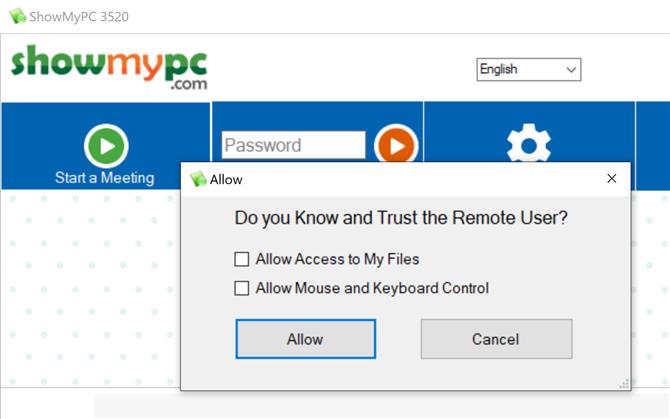
Lorsque vous démarrez une réunion, vous êtes invité à afficher une boîte de dialogue indiquant les autorisations de contrôle à distance. (Crédit d’image: ShowMyPC)
L’installation pour une utilisation de bureau à distance nécessite que vous configuriez une clé d’accès pour l’ordinateur hôte en personne. Vous pouvez uniquement accéder à distance aux ordinateurs Windows avec ShowMyPC. Mais, vous pouvez contrôler un hôte Windows distant à partir d’un ordinateur Mac ou Linux ou d’un appareil mobile Android ou iOS.
ShowMyPC: interface et performances
L’interface ShowMyPC est simple, quoique un peu dépassée. Pour configurer un partage d’écran, cliquez simplement sur le bouton Démarrer une réunion et décidez d’autoriser ou non l’accès à distance à votre souris, clavier et fichiers. Vous recevrez ensuite un mot de passe de réunion qui peut être partagé avec un responsable du service d’assistance informatique ou un groupe de participants à la réunion..
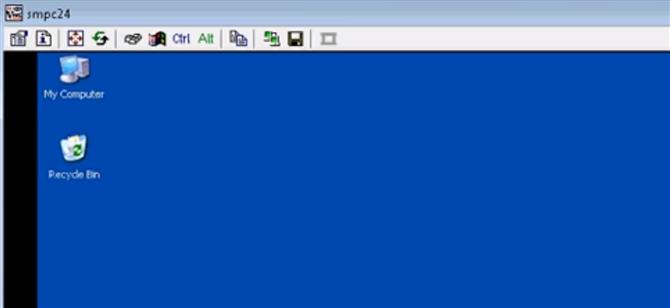
Après vous être connecté à un bureau distant, une barre d’outils vous donne accès aux commandes de ShowMyPC. (Crédit d’image: ShowMyPC)
L’interface de bureau à distance vous montre une liste de vos bureaux à distance enregistrés. Il vous suffit de saisir votre mot de passe d’accès pour vous connecter. Une fois connecté, vous verrez une barre d’outils en haut du bureau pour ajuster vos paramètres de session.
Nous avons testé ShowMyPC à la fois comme outil d’assistance et pour la gestion à distance d’un PC. Le logiciel était initialement un peu lent, mais le décalage a disparu après avoir modifié les paramètres de résolution d’affichage.
ShowMyPC: sécurité
ShowMyPC est à peu près aussi sécurisé que les autres plates-formes de bureau à distance. Il utilise un cryptage 256 bits pour l’accès au bureau à distance, et votre mot de passe d’accès n’est jamais stocké sur les serveurs de ShowMyPC. Pour le partage d’écran, un nouveau mot de passe est généré automatiquement pour chaque session.
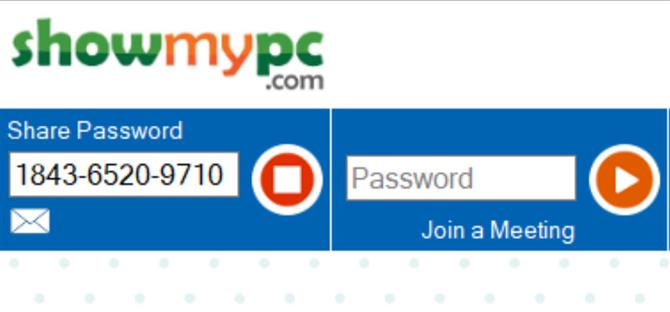
Les mots de passe sont générés automatiquement lorsque vous démarrez une nouvelle session de partage d’écran. (Crédit d’image: ShowMyPC)
Une fonctionnalité de sécurité supplémentaire que ShowMyPC inclut est la possibilité de suivre un ordinateur distant perdu ou volé. Votre ordinateur devra déjà avoir été configuré pour l’accès à distance, mais vous pouvez suivre l’adresse IP qu’il utilise lorsque vous vous connectez.
ShowMyPC: prise en charge
Le support technique de ShowMyPC est disponible par chat en direct ou par téléphone de 8 h 00 à 17 h 00 du Pacifique, du lundi au vendredi. Le site Web de l’entreprise contient des réponses à certaines questions courantes, mais la documentation est globalement assez limitée..
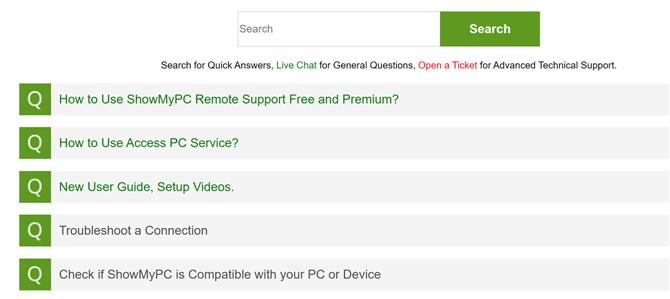
Le site Web de ShowMyPC contient une documentation du logiciel, mais pas beaucoup. (Crédit d’image: ShowMyPC)
ShowMyPC: verdict final
ShowMyPC est une bonne option si vous avez besoin d’une plate-forme unique capable de gérer le partage d’écran, les tâches d’assistance et l’accès au bureau à distance. Cependant, le logiciel n’excelle pas particulièrement dans aucune de ces fonctions. Nous avons aimé que ShowMyPC permette le contrôle du bureau à distance à partir d’appareils mobiles, mais nous souhaitions une intégration voix sur IP. Si vous avez un budget serré, ShowMyPC est une solution peu coûteuse avec juste assez d’outils pour que cela en vaille la peine.
La compétition
ShowMyPC rassemble quelques cas d’utilisation différents en un seul logiciel. Cependant, si votre objectif principal est de mettre en place un service d’assistance informatique, jetez un œil à TeamViewer. C’est beaucoup plus cher (les plans commencent à 49 $ par mois pour un technicien), mais il comprend des fonctionnalités telles que le partage de fichiers par glisser-déposer, la voix sur IP, etc..
Pour le partage d’écran pendant les réunions, Join.Me propose une interface et des outils plus modernes. Les plans sont également peu coûteux, à partir de seulement 10 $ par mois.
Enfin, pour l’accès au bureau à distance, LogMeIn offre beaucoup plus de contrôle que ShowMyPC. Mais c’est cher, avec des plans à partir de 349 $ par an.
En savoir plus sur les concurrents de ShowMyPC dans notre guide du meilleur logiciel de bureau à distance.
